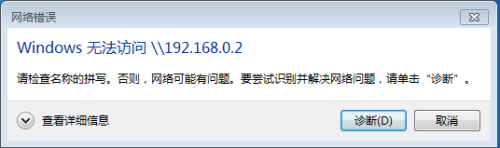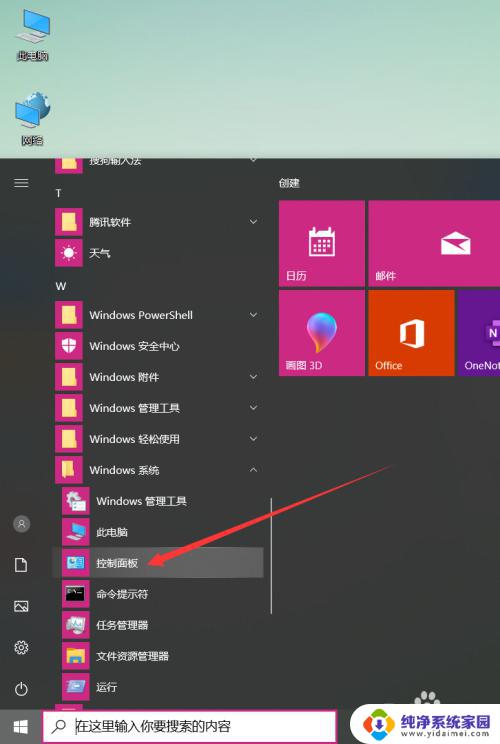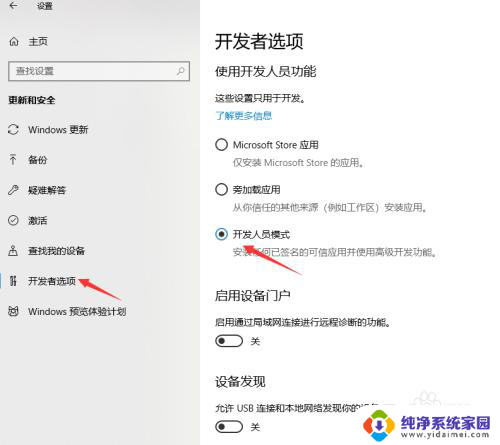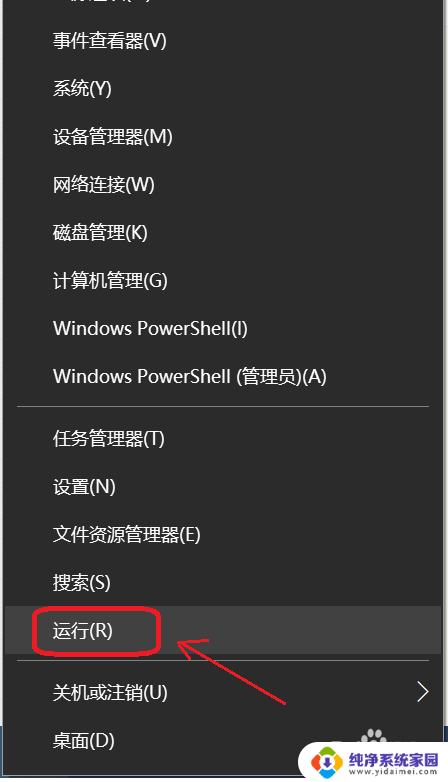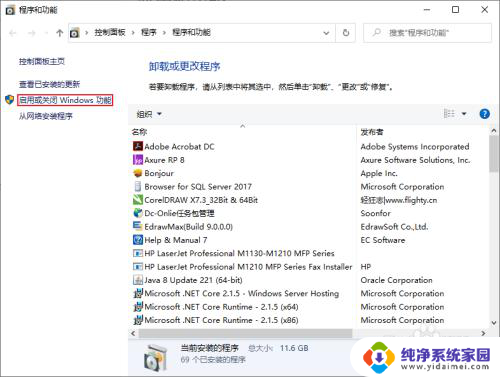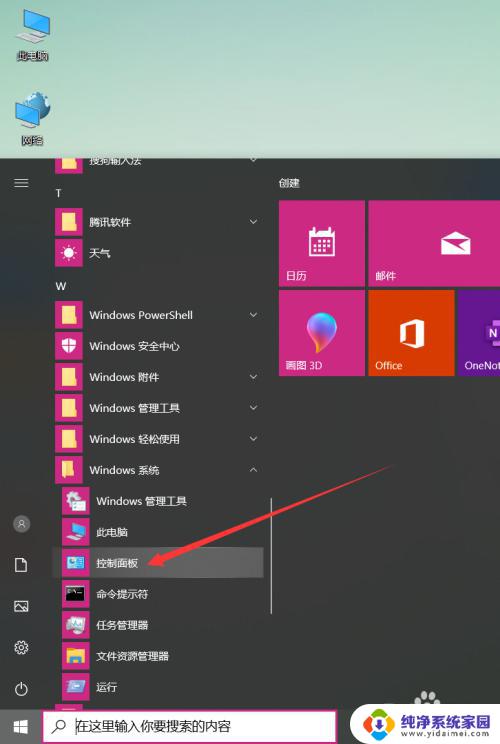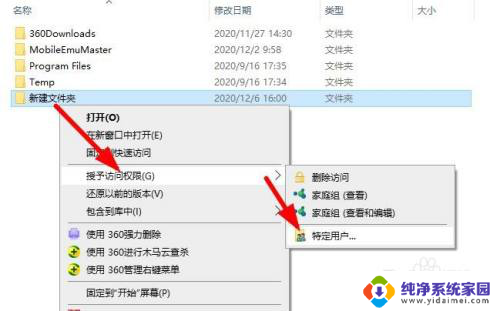winxp与win10共享文件 Win10如何访问Windows XP系统共享文件
更新时间:2024-04-19 11:55:14作者:jiang
在现代科技发展日新月异的今天,不同版本的操作系统之间的文件共享变得越来越普遍,在使用Windows 10系统时,访问Windows XP系统的共享文件可能会成为一个常见需求。Win10如何访问Windows XP系统共享文件呢?让我们一起来探讨一下。
步骤如下:
1.打开电脑后,点击开始—Windows 系统—控制面板程序。
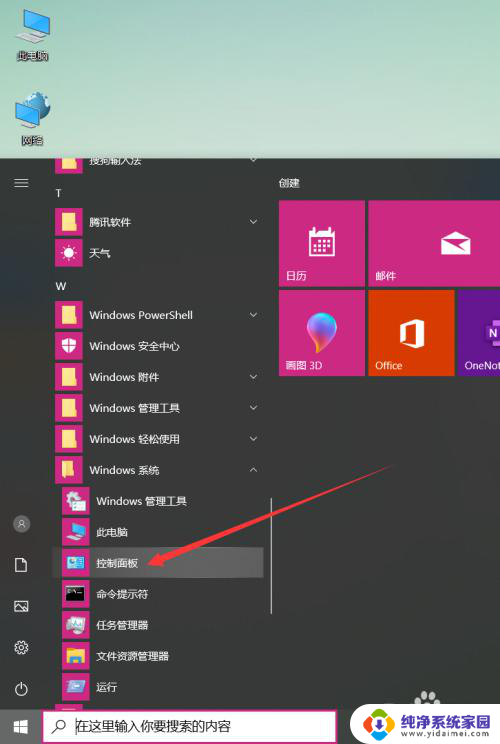
2.进入控制面板主界面后,选择“程序”。
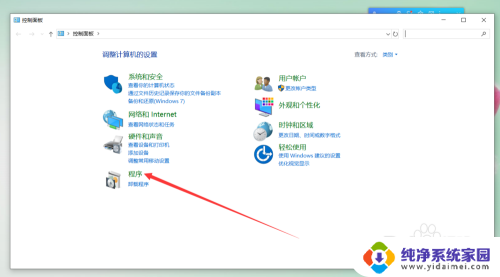
3.在程序和功能界面选择“启用和关闭Windows功能”。
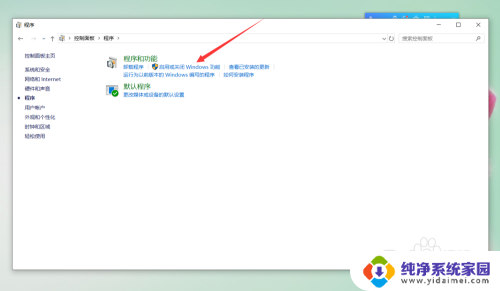
4.打开“启用和关闭Windows功能”界面后,勾选“SMB 1.0/CIFS 文件共享支持”,然后点击确定。
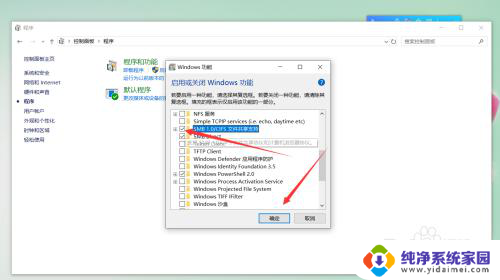
5.点击确定后弹出功能安装进度条界面。
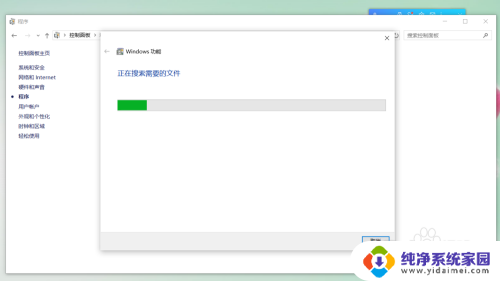
6.Windows功能弹出安装完成提示,点击“立即重新启动”完成安装。
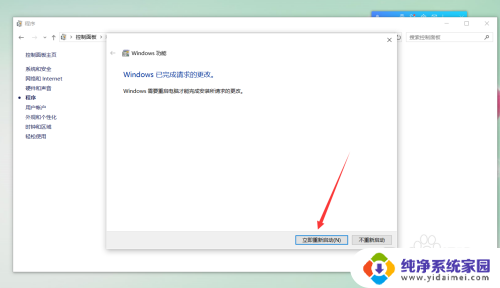
7.重新启动后,输入共享文件网络地址就可以访问了。
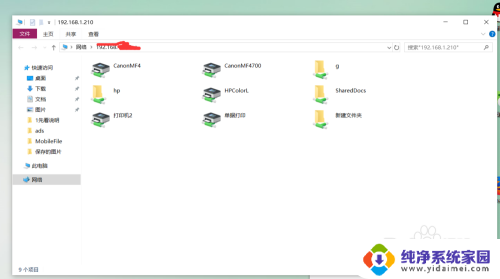
以上就是winxp与win10共享文件的全部内容,如果您遇到了相同的问题,可以参考本文中介绍的步骤进行修复,希望这些步骤能对您有所帮助。